Similar presentations:
Основной документ по установке программного комплекса ИАС 1-ДУ
1. Автоматизированная система ИАС 1-ДУ
2. РУКОВОДСТВО СИСТЕМНОГО ПРОГРАММИСТА (АДМИНИСТРАТОРА)
Основной документ по установке программногокомплекса ИАС 1-ДУ
Данный документ общий для всех четырех
подсистем ПК.
В настоящей редакции документа отражено состояние
программного комплекса, начиная с версии 3.13.5.21. Так
как программный комплекс – развивающаяся система,
то отдельные функции, элементы интерфейса
программ последующих версий и справочная система
могут отличаться.
3. РУКОВОДСТВО СИСТЕМНОГО ПРОГРАММИСТА (АДМИНИСТРАТОРА)
общие сведения о ПК, реализующем функции сбора иобработки государственной статистической
отчетности по форме 1-ду;
структура ПК и условия его применения;
установка ПК: установка серверной и клиентской
частей;
обновление версий ПК;
настройка программ ПК;
управление пользователями ПК;
рекомендации по защите и сохранности баз данных.
4.
СТРУКТУРА ПРОГРАММНОГОКОМПЛЕКСА
ИАС 1-ДУ
Серверная Клиентская
часть
часть
5.
Серверная часть состоитиз:
программы
«Менеджер баз
баз данных
данных»
сервера баз
программного (обслуживание
данных Firebird
комплекса
пользователей
и баз данных)
Firebird — компактная, свободная система управления базами данных (СУБД), работающая на Microsoft
Windows, Linux и других Unix-платформах.
6. Требования к серверу (компьютеру в качестве сервера):
Любая форма организации сети (с выделенным компьютером-сервером или без него)
Процессор не менее Intel Core 2 Duo E4500, 2200 Мгц;
ОЗУ:
не менее 512 Mб – для базы уровня дошкольного учреждения
и района,
не менее 1 Гб – для базы регионального уровня,
• Свободное место на жестком диске:
около 100 Мб – для базы уровня дошкольного учреждения и
района,
от 600 Мб до 3Гб – для базы регионального уровня
! (размер указан с учетом среднего размера единой сетевой базы
данных, при большом количестве информации, хранимой в базе,
возможно, понадобится дополнительное свободное место)
7. Требования к серверу
на сервере должна быть установлена одна изследующих операционных систем: Windows
2000/2003/XP/ 2008/Vista/7.
предпочтение следует отдать серверным
операционным системам Windows 2003,
Windows 2008 (особенно, если используется
выделенный компьютер-сервер);
локальная сеть со скоростью передачи данных не
ниже 100 Мб/с. Сетевой протокол – TCP/IP
!(наличие других протоколов может замедлить
скорость работы в сети).
8.
Клиентская часть состоит из:программы ИАС «1-ДУ»,
включающей приложения
«Управление
пользователями
базы данных»,
«Дашкольная
ўстанова»,
«Групы»,
«Дадатковыя
адукацыйныя
паслугі», «Пасады»
и «Супрацоўнiкi».
баз данных
программного
комплекса
программы
«Менеджер баз
данных»
(обслуживание
пользователей и
баз данных)
9. Требования к компьютеру-клиенту
Процессор не ниже Celeron, 1000 Мгц;ОЗУ не менее 256 Mб для Windows 95/98 и не менее 512 Mб для
Windows 2000/2003/XP/Vista/7;
Свободное место на жестком диске около 100 Мб;
Монитор и видеокарта, поддерживающие разрешение 800x600;
Операционная система: Windows 9х/Me/2000/XP/Vista/7.
Для работы с отчетами должен быть установлен пакет Microsoft Office
2000 (или более поздний) или Open Office 2.4 (или более поздний);
Локальная сеть со скоростью передачи данных не менее 10/100
Мб/с. Сетевой протокол – TCP/IP
! (наличие других протоколов может замедлить скорость работы в
сети).
10.
Установка программногокомплекса
11. Инсталляционный пакет ПК имеет следующий состав:
файл Autorun.exe – файл запуска установки программногокомплекса;
файл autorun.inf – конфигурационный файл автозапуска
компакт-диска;
файл client_setup.exe – программа установки клиентской части
программного комплекса;
файл Firebird-2.5.1.26351_1_Win32.exe – программа установки
сервера баз данных Firebird;
файл firebird.conf – файл конфигурации сервера баз данных
Firebird;
файл read_me.txt – текстовый файл, содержащий краткую
информацию об установке программного комплекса;
файл server_setup.exe – программа установки серверной части
программного комплекса.
12. Варианты установки и работы ПК ИАС 1-ДУ
Один компьютерпоследовательно
устанавливаются
серверная и клиентская
части комплекса
Сетевой режим
на компьютер-сервер –
серверная часть;
на все компьютерыклиенты – клиентская
часть.
13. Установка серверной части комплекса
Чтобы установить серверную часть комплекса необходимо выполнитьследующие действия.
1. Запустить файл server_setup.exe. Программа установки проверит наличие на
компьютере сервера баз данных Firebird.
2. Если программа установки его не находит, то появится сообщение в окне
которого следует нажать кнопку Да. Процесс установки можно наблюдать на
индикаторе окна установки Firebird.
3. После окончания установки сервера баз данных Firebird 2.1.3 окно его
установки автоматически закроется и откроется окно Мастера установки ИАС
1-ДУ Сервер. Прочитайте информацию этого окна и нажмите кнопку Далее, а
затем Установить для установки комплекса.
Более подробно об установке можно прочитать в «Руководстве системного
администратора»
14. Установка клиентской части комплекса
Для выполнения установки клиентской части комплекса на каждойклиентской машине необходимо выполнить следующие действия.
1. Запустить файл client_setup.exe. Откроется окно Мастера установки. Для
продолжения процесса нажать кнопку Далее.
В следующем открывшемся окне установки можно изменить путь к папке,
в которую будет установлена клиентская часть ПК ИАС «1-ДУ». Для
продолжения процесса нажать кнопку Далее.
2. В следующем открывшемся окне установки следует ввести сетевое имя
компьютера-сервера, на котором была установлена серверная часть
программного комплекса. Вместо сетевого имени компьютера можно
указать IP-адрес – это может ускорить работу. Если клиентская часть
устанавливается на компьютере-сервере, то имя указывать не надо. Далее
надо указать путь к базам данных на сервере. Если при установке
серверной части использовался путь по умолчанию, то это будет C:\1DU\.
Для продолжения процесса нажать кнопку Далее.
Более подробно об установке можно прочитать в «Руководстве
системного администратора»
15. Лицензионный (активационный) ключ
Файл с расширением *.key. Используется дляактивации программного комплекса.
Без установленного лицензионного ключа
программный комплекс работать не будет.
Для получения этого лицензионного ключа
следует обращаться к разработчикам комплекса.
16. Установка лицензионного ключа
После установки клиентской части выполните установкуключа. Для этого запустите программу клиенткой части,
нажмите кнопку Ввод и выберите файл содержащий
лицензионный ключ вашего учреждения.
17. Ввод информации об образовательном учреждении
Заполнение сведений о детском дошкольном учрежденииможет проводиться как в самом учреждении (при наличии
в нем хотя бы одного персонального компьютера
пригодного для установки программного обеспечения), так
и на уровне районного отдела (управления образования).
Заполнение может вестись и с использованием обоих
способов: учреждения, имеющие компьютерную технику,
заполняют сведения у себя и передают информацию на
компьютерном носителе в отдел (управление) образования,
а заполнение сведений о других учреждениях (не
имеющих компьютерной техники) может вестись на
начальном этапе в отделе образования.
18. Ввод информации об образовательном учреждении
Если заполнение будет вестись в отделе (управлении)образования, нужно предварительно собрать необходимые
данные по образовательным учреждениям, для чего с
помощью программы можно вывести «пустографки» с
колонками в которые можно будет в дошкольном
учреждении внести необходимые данные. Это касается в
первую очередь сведений о сотрудниках. Остальные
сведения можно взять из заполненной бумажной формы
1-ДУ.
19. Порядок заполнения данных
Заполнение базы данных рекомендуется начинать со сведений раздела(приложения) Дашкольная установа (Дошкольное учреждение). Для
добавления дошкольного учреждения используйте кнопку Добавить
20. Контроль данных
В данном разделе (приложении), должны бытьв
необходимые
обязательном порядке заполнены все
сведения на всех закладках.
По окончании заполнения сведений, необходимо проверить
введенную информацию на отсутствие ошибок и
непротиворечивость данных при помощи отчета
«Контроль данных».
21. Результаты проверки введенной информации
Если в строках отчета есть коды сообщений об ошибках, проверьтевведенную информацию и исправьте найденные программой ошибки.
22. Приложение «Групы»
После заполнения данных приложения Дашкольная установа(Дошкольное
учреждение), мы рекомендуем открыть приложение
Групы (Группы) и заполнить сведения о группах в дошкольном
учреждении. Для добавления групп используйте команду меню
Добавить.
По окончании заполнения сведений, необходимо проверить введенную
информацию на отсутствие ошибок и непротиворечивость данных при
помощи отчета «Контроль данных». Если в строках отчета есть коды
сообщений об ошибках, проверьте введенную информацию и
исправьте найденные программой ошибки.
23. Приложение Пасады (Должности)
После заполнения данных приложения Групы, мы рекомендуемоткрыть приложение Пасады (Должности) и заполнить
сведения о штатном расписании дошкольного учреждения. Для
добавления должностей используйте команду меню Добавить.
Перечень должностей
внесенных в список приложения
Пасады (Должности) соответствует требованиям формы 1-ДУ.
Если в списке приложения отсутствует какая-либо должность,
то, в случае, если эта должность педагогическая, следует
выбрать значение «iншая педагагiчная пасада», либо, если она
не педагогическая «iншая пасада».
24. Приложние Супрацоўнiкi (Сотрудники)
После заполнения данных приложения Пасады,рекомендуется открыть приложение Супрацоўнiкi
(Сотрудники) и заполнить сведения о сотрудниках
дошкольного учреждения. Для добавления сотрудников в
список используйте команду меню Добавить.
По окончании заполнения сведений, необходимо проверить
введенную информацию на отсутствие ошибок и
непротиворечивость данных при помощи отчета
«Контроль данных». Если в строках отчета есть коды
сообщений об ошибках, проверьте введенную
информацию и исправьте найденные программой ошибки.
25. Формирование отчетов и экспорт данных на вышестоящий уровень
После завершения ввода всей информациинеобходимой для заполнения формы 1-ДУ,
выполните формирование отчетной формы 1-ДУ.
Программа готовит полностью заполненный
документ, который может быть сохранен и
выведен на печать. Для передачи данных в
районный отдел образования вернитесь в окно
приложения Дашкольная установа и нажмите
кнопку Экспарт. Полученный файл данных
экспорта передайте на любом электронном
носителе на вышестоящий уровень.
26. Схема передачи данных (в общем случае)
Учреждение образованияРайонный отдел (управление) образования
спорта и туризма
Областное управление образования
(Комитет по образованию)
27. Схема передачи данных в городах имеющих районное деление (Брест, Витебск, Гродно, Гомель, Могилев, Бобруйск …)
Учреждение образованияРайонный отдел образования
(отправляется не районная база, а согласованные
с районными отделами данные учреждений
образования)
Городской отдел образования Областное
управление образования
28. Контактная информация разработчиков
НПООО «ИНИС-СОФТ»тел. / факс: (37517) 200-20-81
тел. (375 017) 200-29-16
E-mail: market@inissoft.by










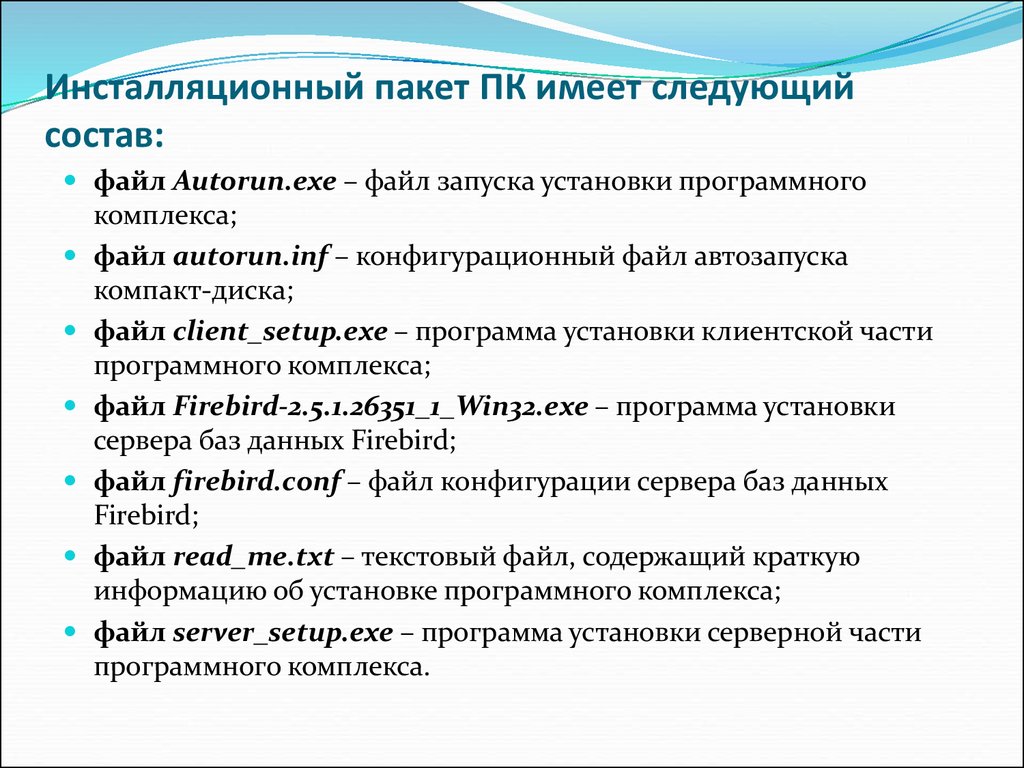




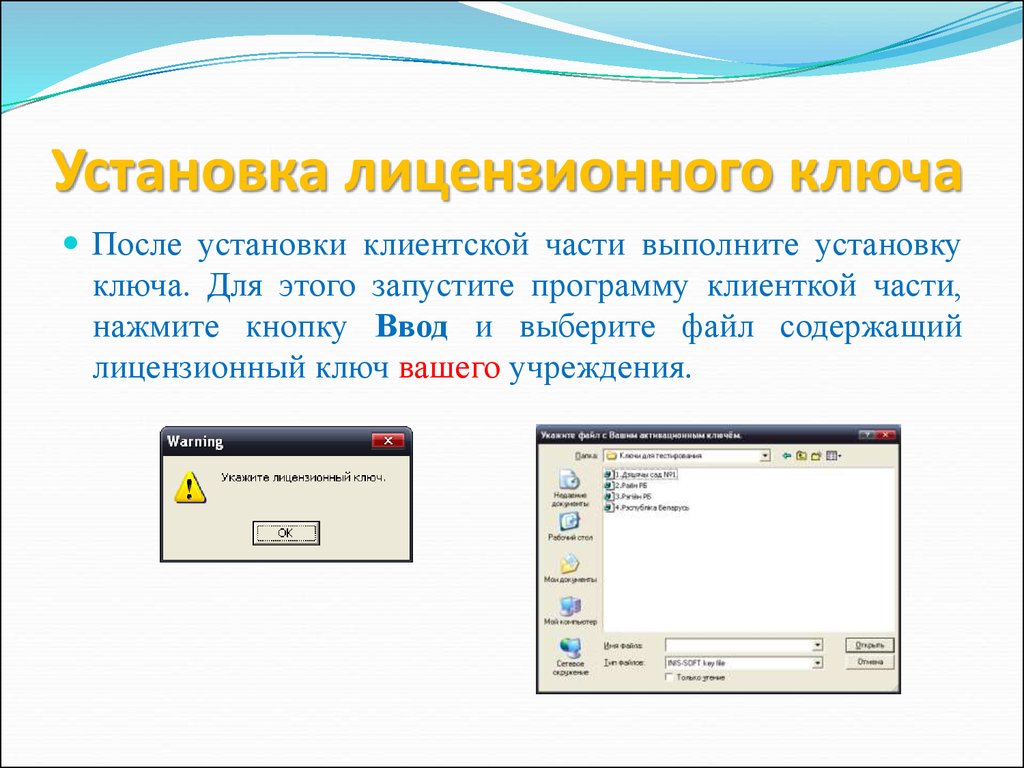


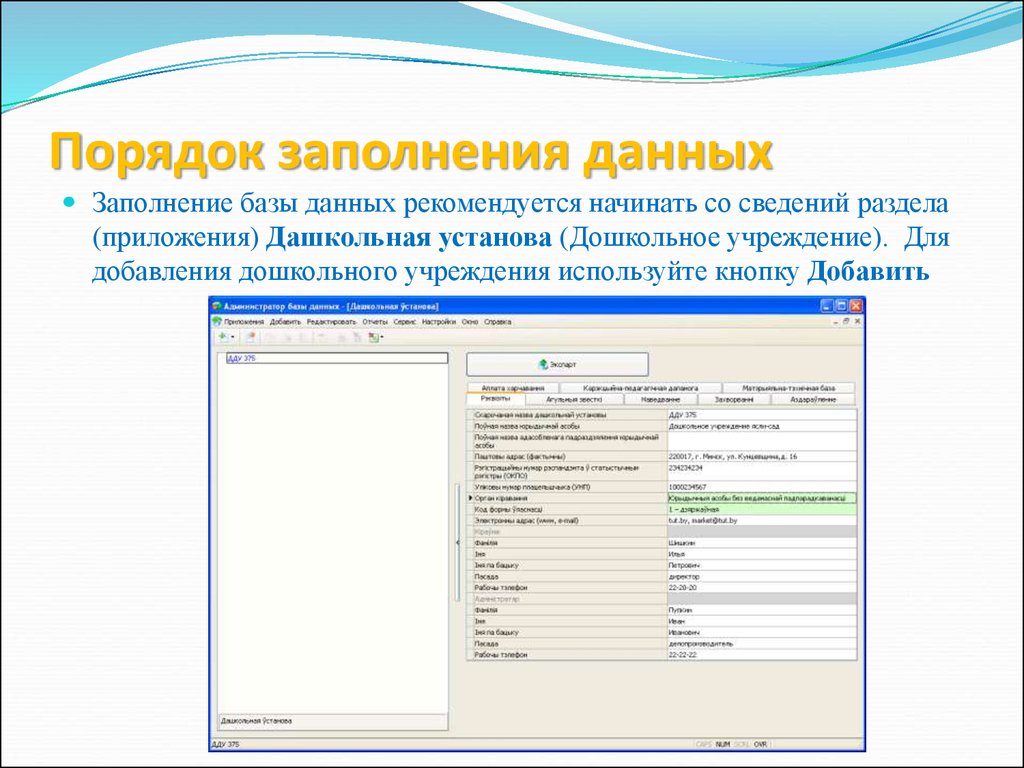









 software
software








